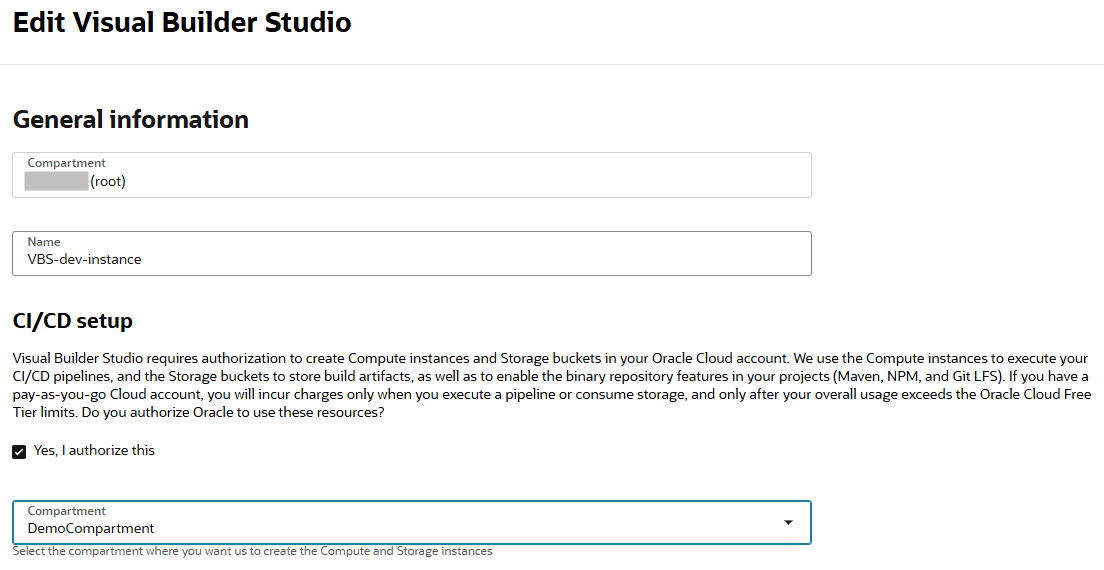Estabelecer Conexão com Sua Conta do OCI e Adicionar Executores de Build de VM
Configure o VB Studio para estabelecer conexão com sua própria conta paga do OCI se precisar de mais executores de build de VM para reduzir o tempo de espera dos membros da sua organização, se quiser criar modelos de executor de build personalizados ou se quiser usar recursos avançados para executores de VM (como usar sua própria VCN ou usar outra forma de VM).
- Configure sua instância do VB Studio para estabelecer conexão com sua conta paga do OCI.
Se você não tiver autorização para criar e gerenciar recursos do OCI, pergunte a alguém que possa criar os recursos.
- Se você ainda não tiver criado uma instância do VB Studio, poderá criar a instância e conectá-la à sua conta do OCI ao mesmo tempo. Consulte Criar uma Instância do VB Studio na Sua Conta do Oracle Cloud.
- Se sua instância do VB Studio já existir e você quiser conectá-la à sua própria conta do OCI:
- Na Console do Oracle Cloud, no canto superior esquerdo, clique em Menu de Navegação
 .
.
- Selecione Serviços ao Desenvolvedor e, em seguida, Visual Builder Studio.
- Na página de instâncias do Visual Builder Studio, clique no nome da instância do VB Studio.
- Na página detalhes da instância, clique em Ações e, em seguida, clique em Editar.
- Marque a caixa de seleção Sim, autorizo isso.
- Selecione o compartimento para hospedar seus recursos do VB Studio.
- Clique em Salvar alterações.
- Na Console do Oracle Cloud, no canto superior esquerdo, clique em Menu de Navegação
- Para ver sua nova conexão do OCI no VB Studio:
- No navegador esquerdo, clique em Organização
 .
.
- Clique na guia Conta do OCI.
- No navegador esquerdo, clique em Organização
Para criar modelos de executor de build personalizados, consulte Criar e Gerenciar Modelos de Executor de Build. Lembre-se de adicionar Node.js 20 ou 22 ao modelo de executor. Node.js 20 e 22 são as versões suportadas para extensões de empacotamento.
Para adicionar mais executores de VM: